Windows 10 Anniversary Updateでモバイルホットスポットをセットアップする

Windows 10 Anniversary Updateをわずか数か月後に使用することで、デバイスをモバイルホットスポットにすることがこれまで以上に簡単になります。方法は次のとおりです。
Virtual Router Managerの使用方法を紹介しましたWindows 10デバイスをモバイルホットスポットとして構成するため。何年もの間、ユーザーはマイクロソフトにこれを簡単にするように求めてきました。おもしろいのは、この機能がWindows Phoneでしばらく利用できるようになり、セットアップが簡単になったことです。
はい、コマンドを使用することは技術的に可能ですこれを行うための行ですが、2016年です。このような何かのためにコーディングに頼る必要があるとは思わない。今後のWindows 10 Anniversary Updateでは、デバイスをモバイルホットスポットにすることがこれまで以上に簡単になります。
Windows 10でモバイルホットスポットを有効にする
まず、デバイスがインターネットに接続されていることを確認します。に行く [設定]> [ネットワークとインターネット]> [モバイルホットスポット]。オンに切り替え インターネットを他のデバイスと共有します。
次に、「Wi-Fi」または「Ethernet」を「インターネット接続を共有する」 メニュー。
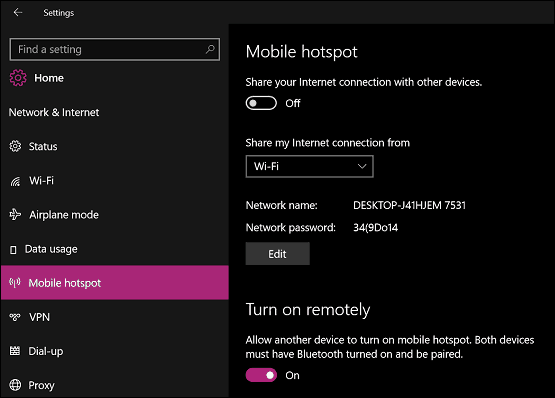
次に、[編集]ボタンをクリックして、作成するネットワークの名前とパスワードを入力します。
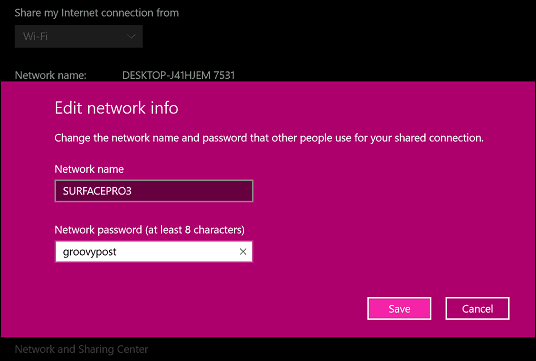
モバイル兄弟と同様に、モバイルホットスポットインターフェイスには、現在接続されているすべてのデバイスが表示されます。
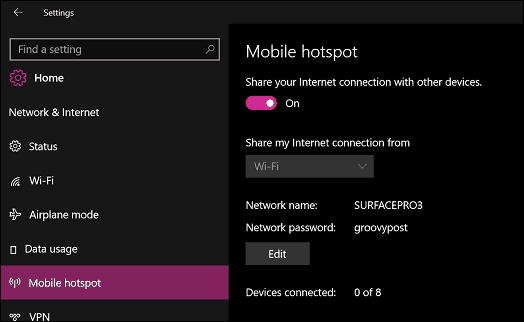
ホットスポットへの接続も簡単です。デバイスのワイヤレス設定を見つけ、ネットワークをクリックまたはタップして、パスワードを入力します。
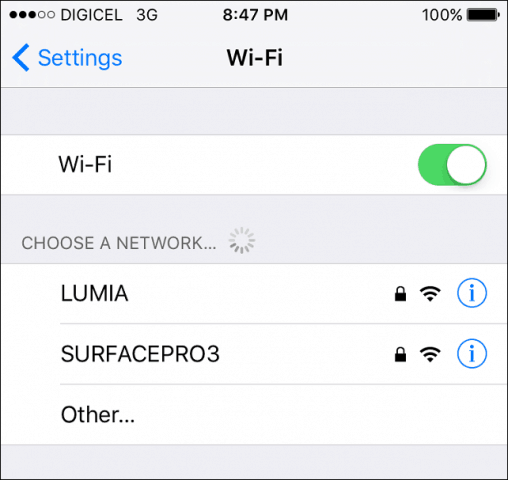
デバイスが接続されると、モバイルホットスポットインターフェイスに、割り当てられたIPアドレスとMACアドレスとともに表示されます。
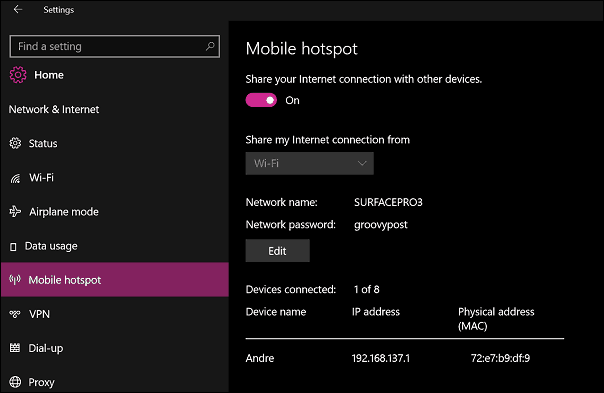
Windows 10デバイスからモバイルデータ接続を共有している場合は、「リモートでオンにする」 オプション。これにより、ワイヤレスネットワークを記憶して自動的に接続するiPhoneなどのデバイスがバックグラウンドでデータを使い果たすことを防ぎます。
また、他のWindows 10デバイスがある場合ホットスポットに接続する場合は、限られたモバイルデータの管理に関する記事をご覧ください。モバイルホットスポット機能は、Windows 10 Anniversary Update専用です。Windows10 Anniversary Updateは、古いバージョンのWindows 10を実行しているデバイスの無料アップグレードになります。Windows10にアップグレードするつもりがない場合は、無料のVirtual Router Managerに関する記事をご覧ください。
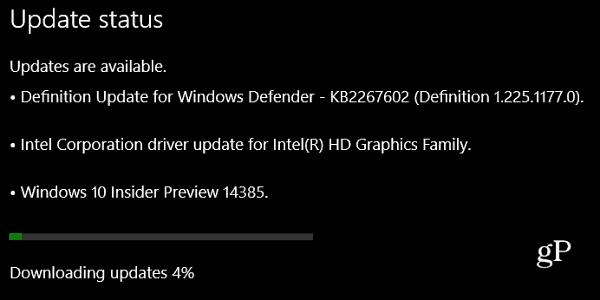









コメントを残す